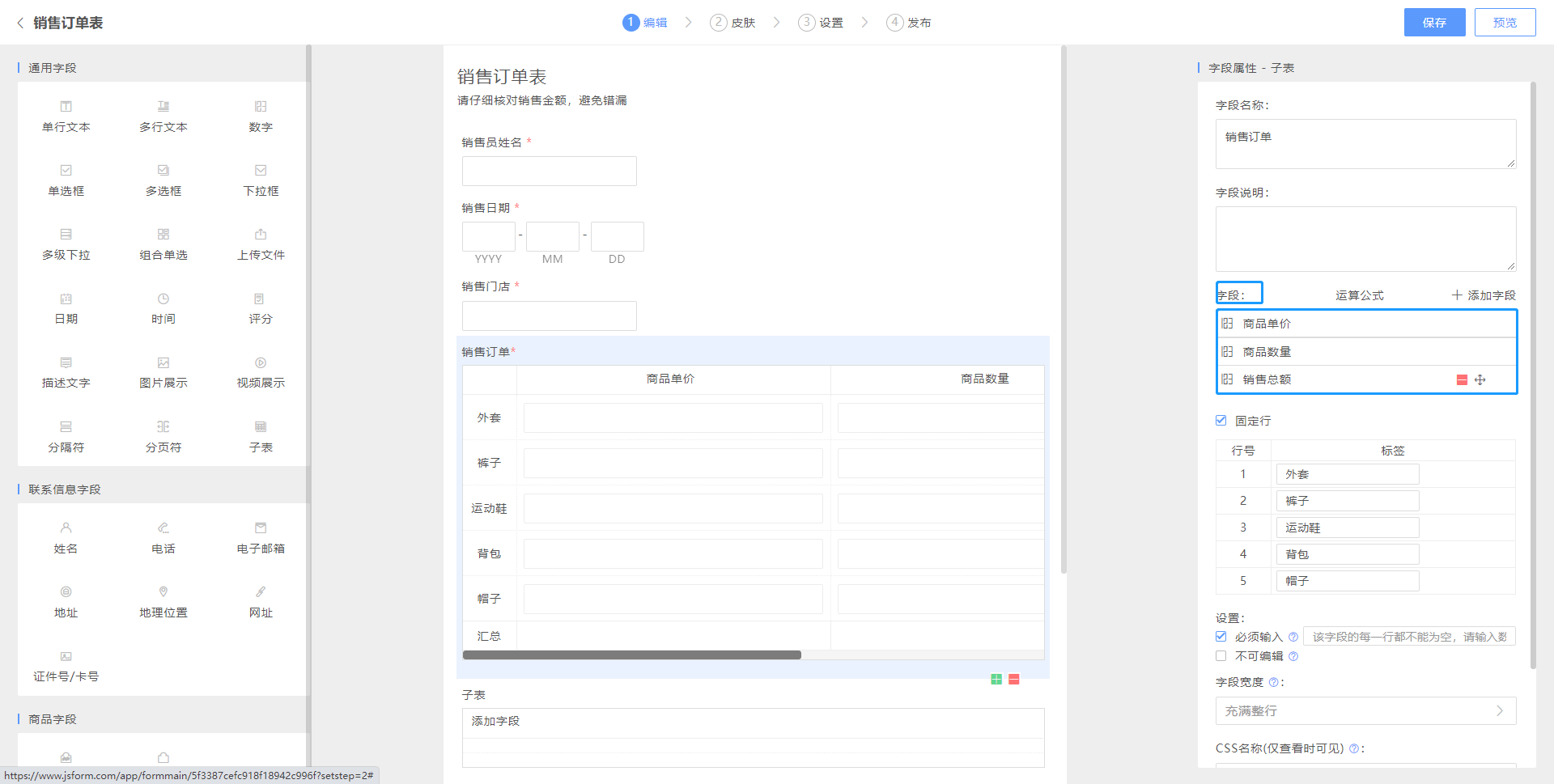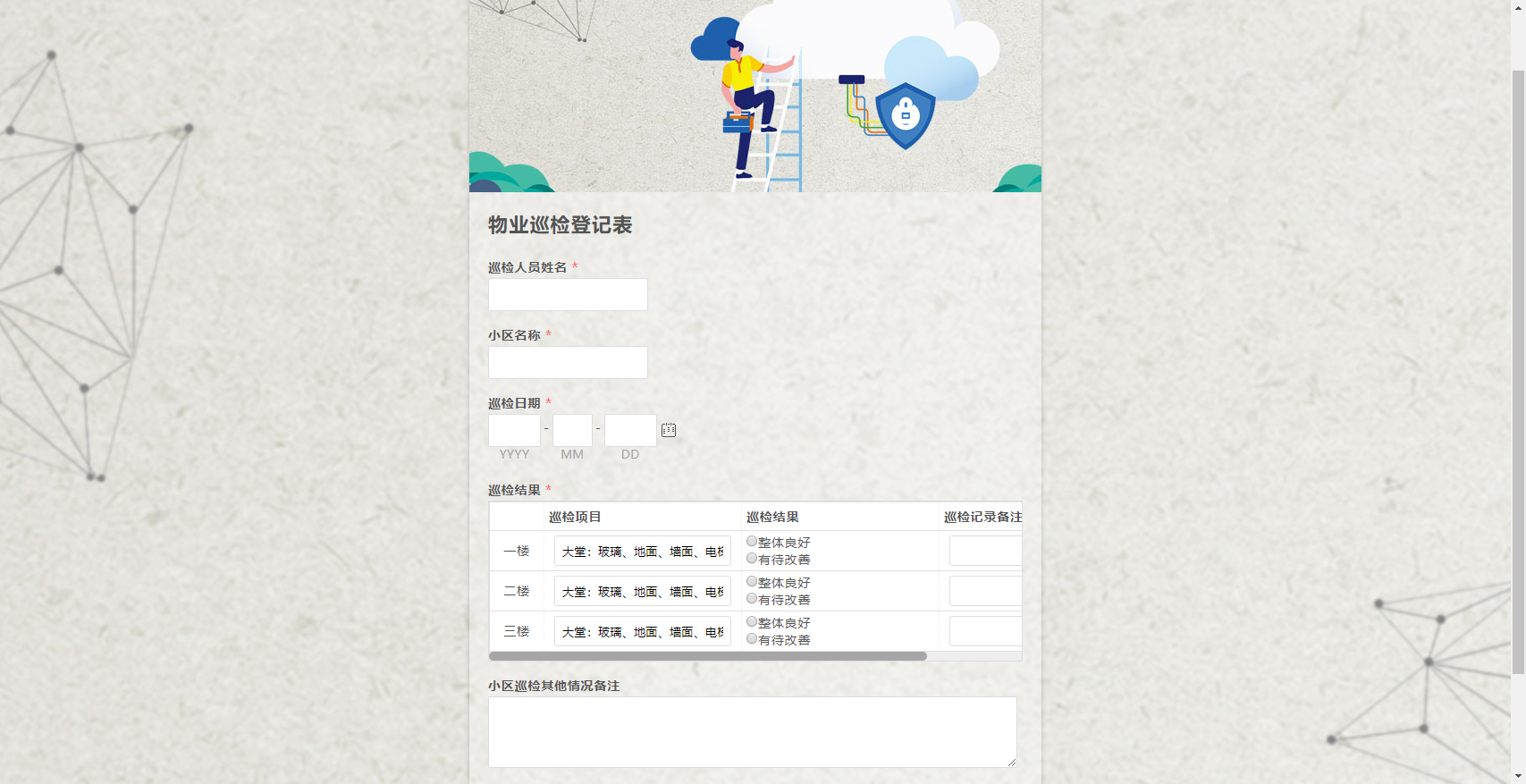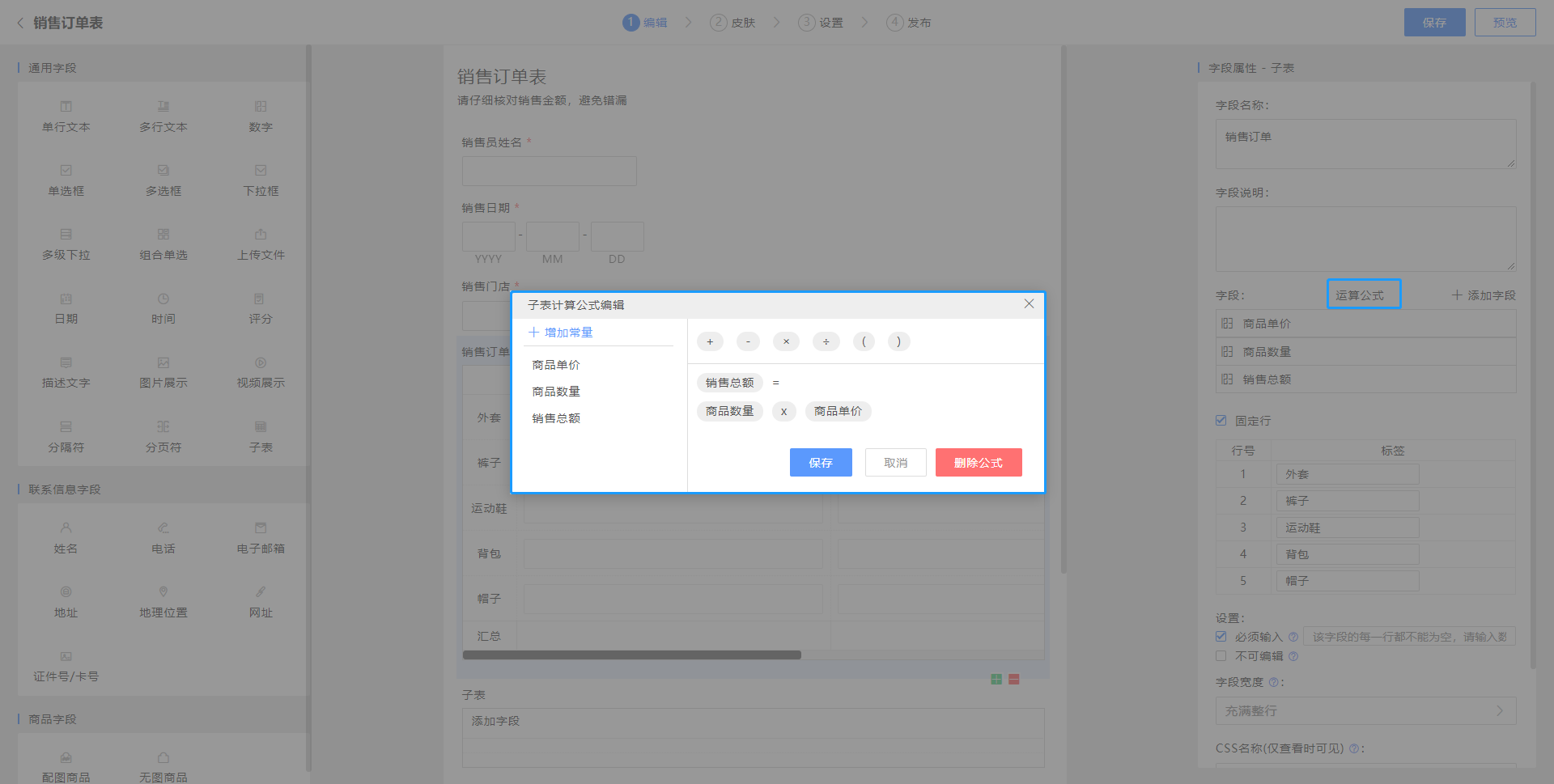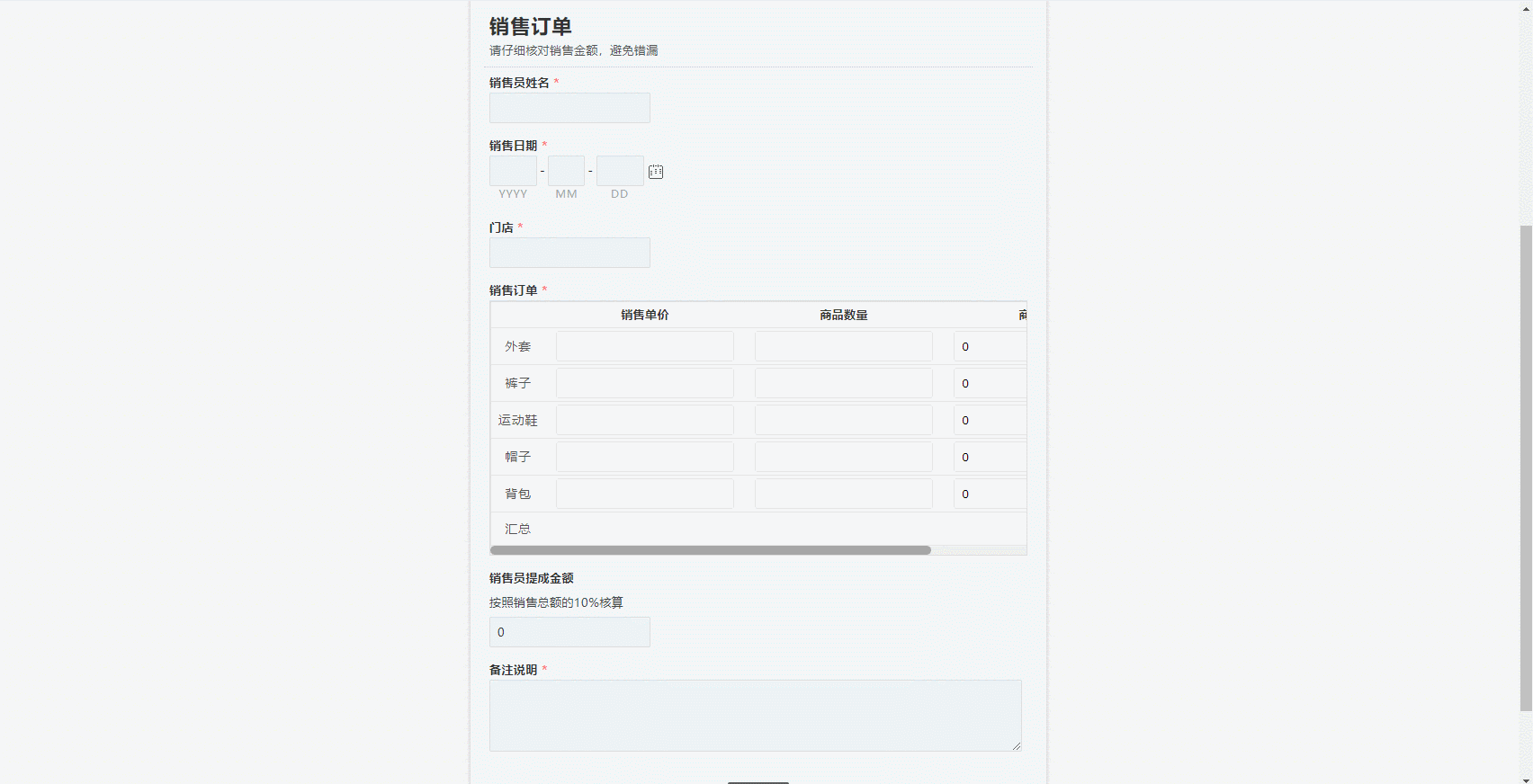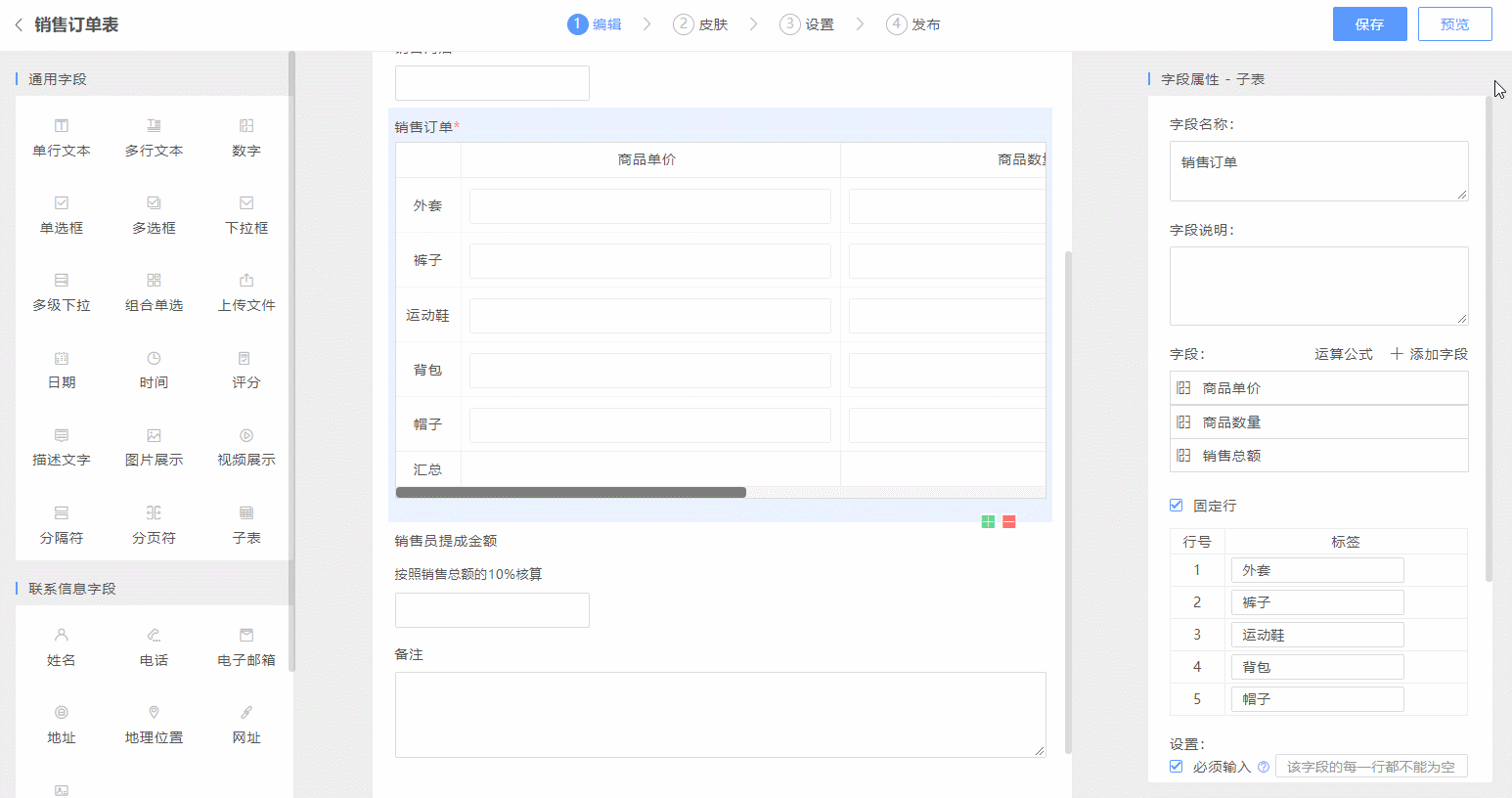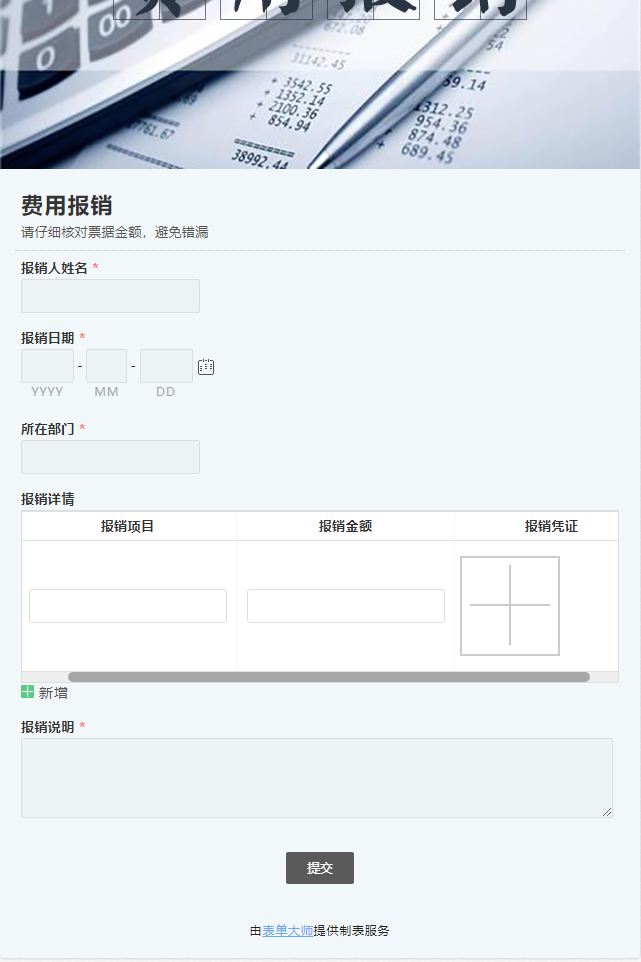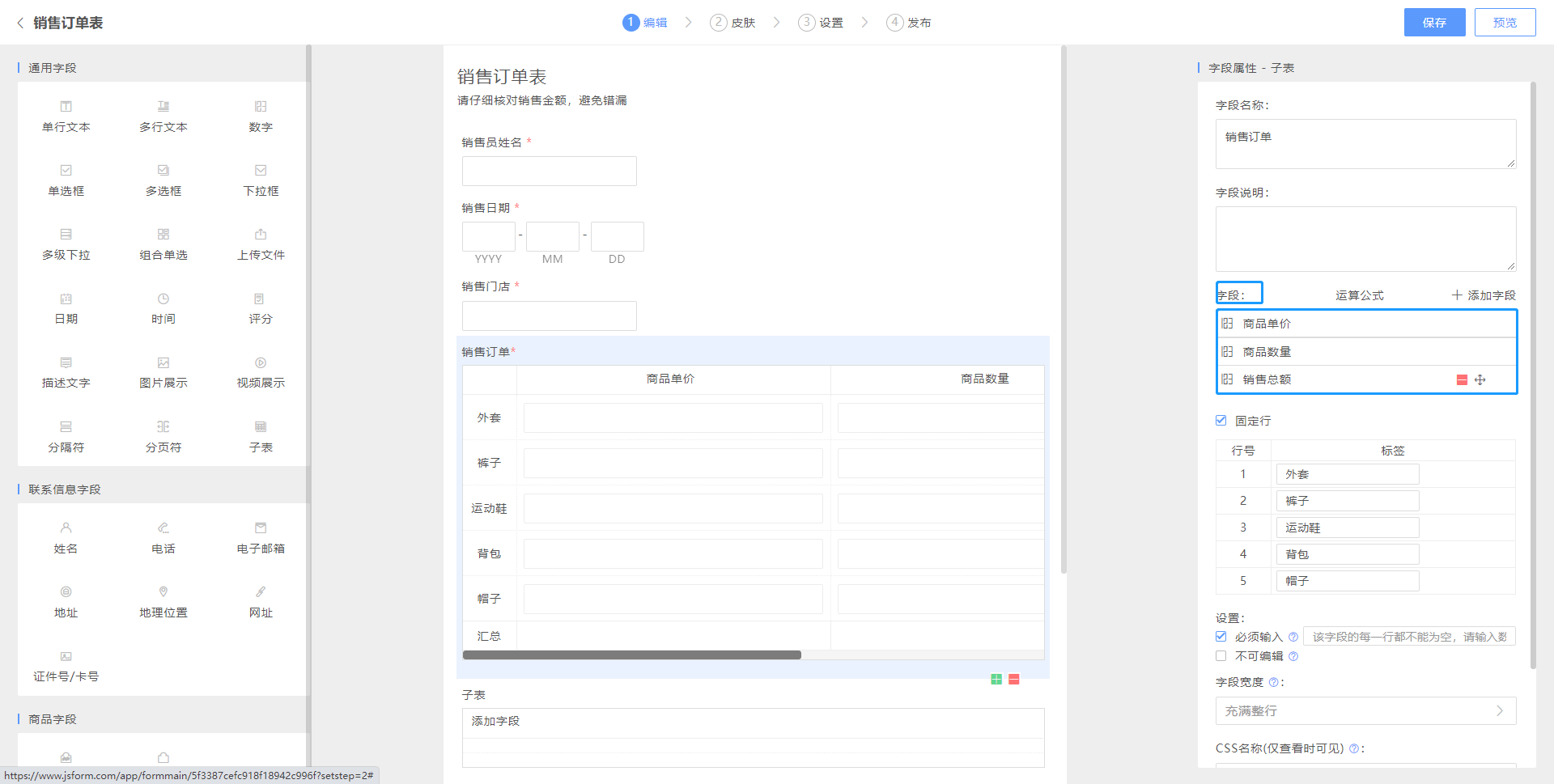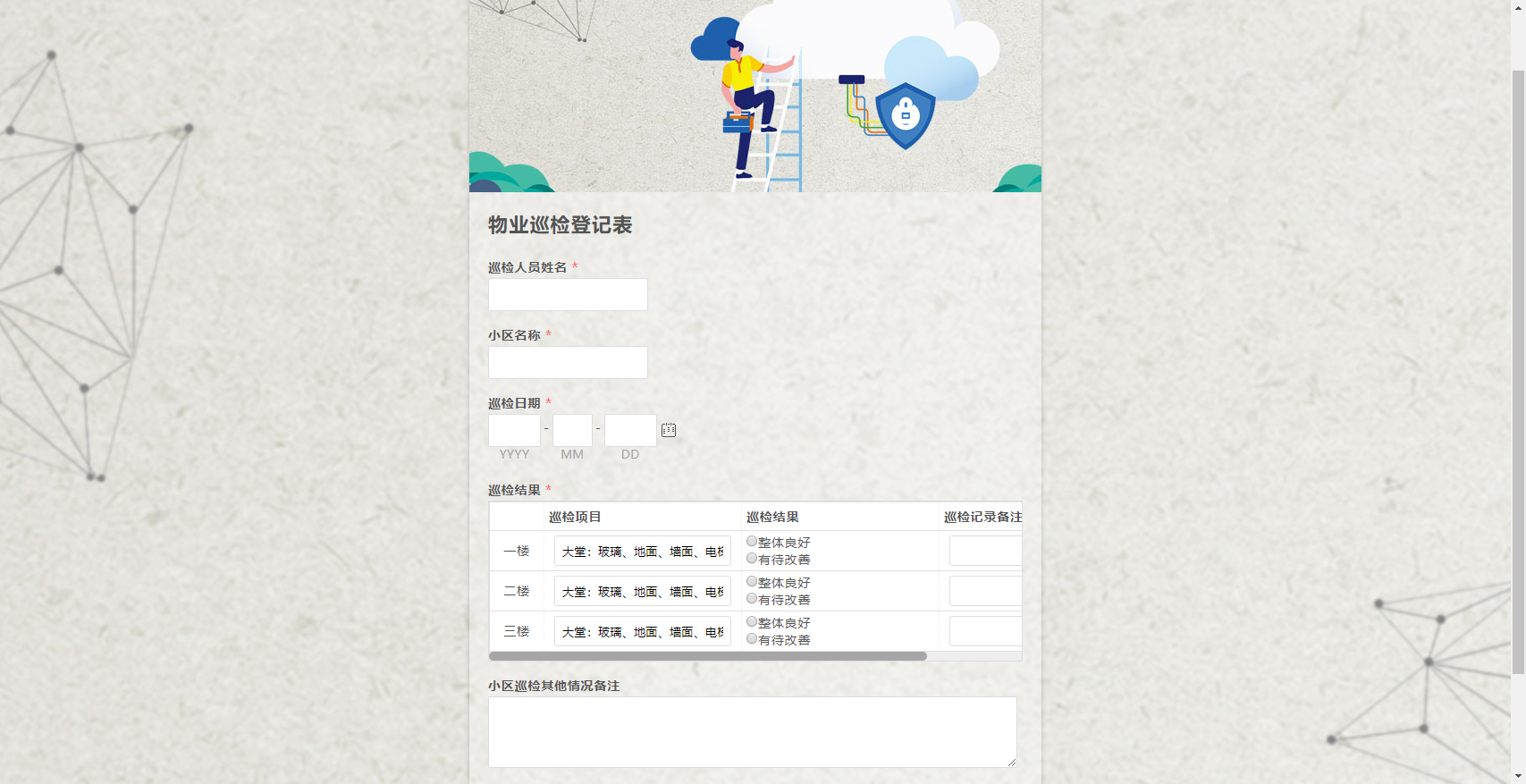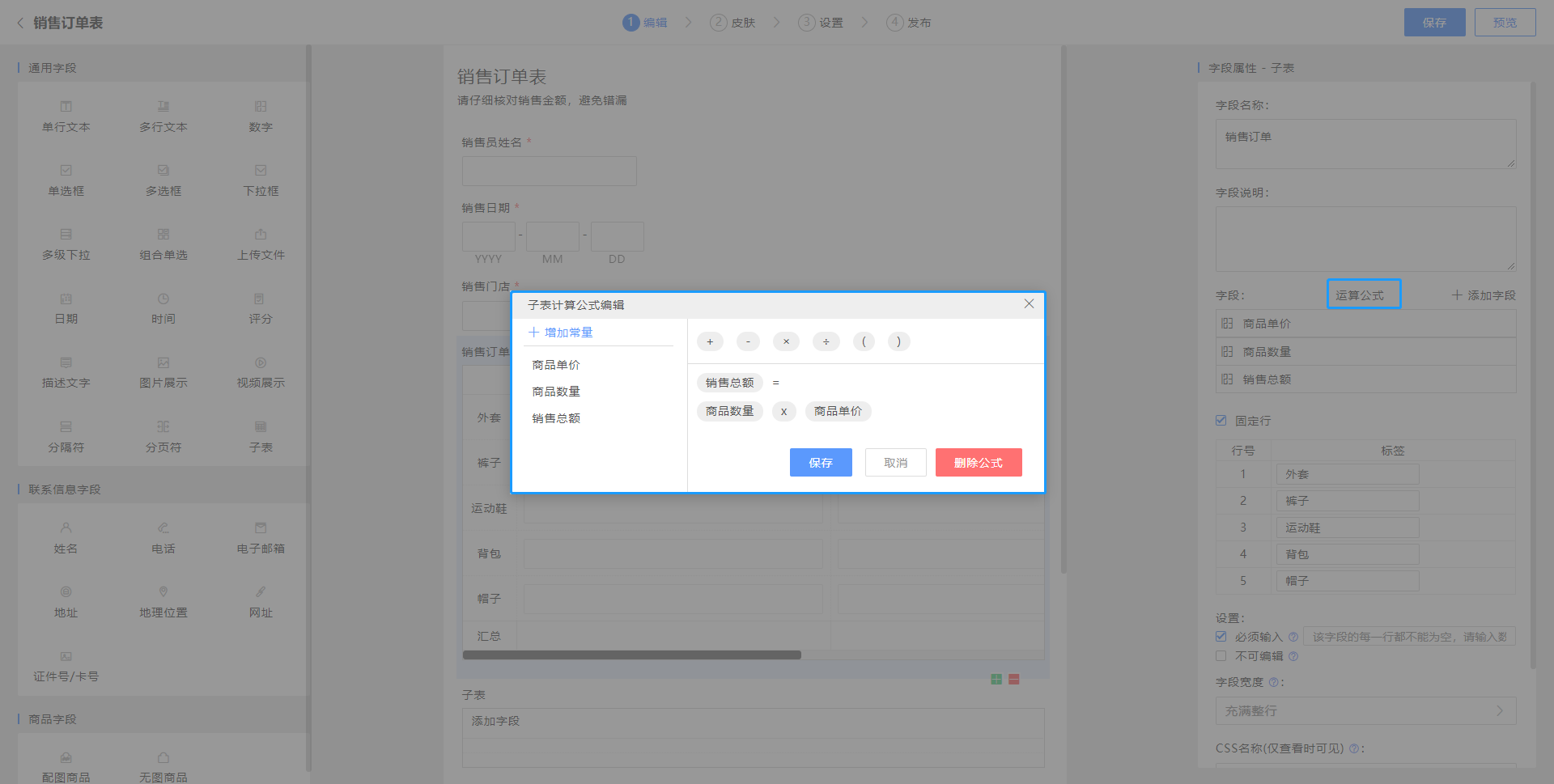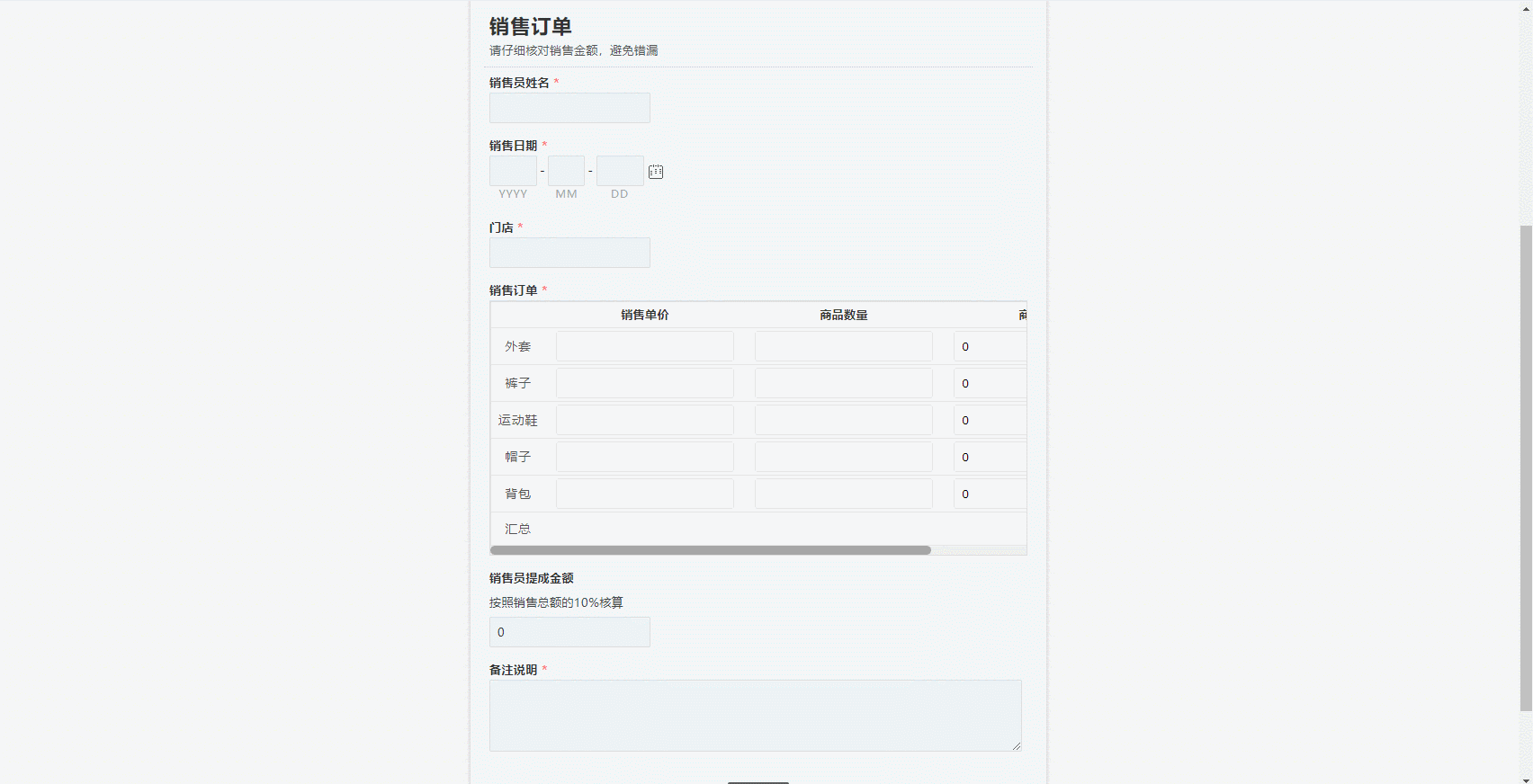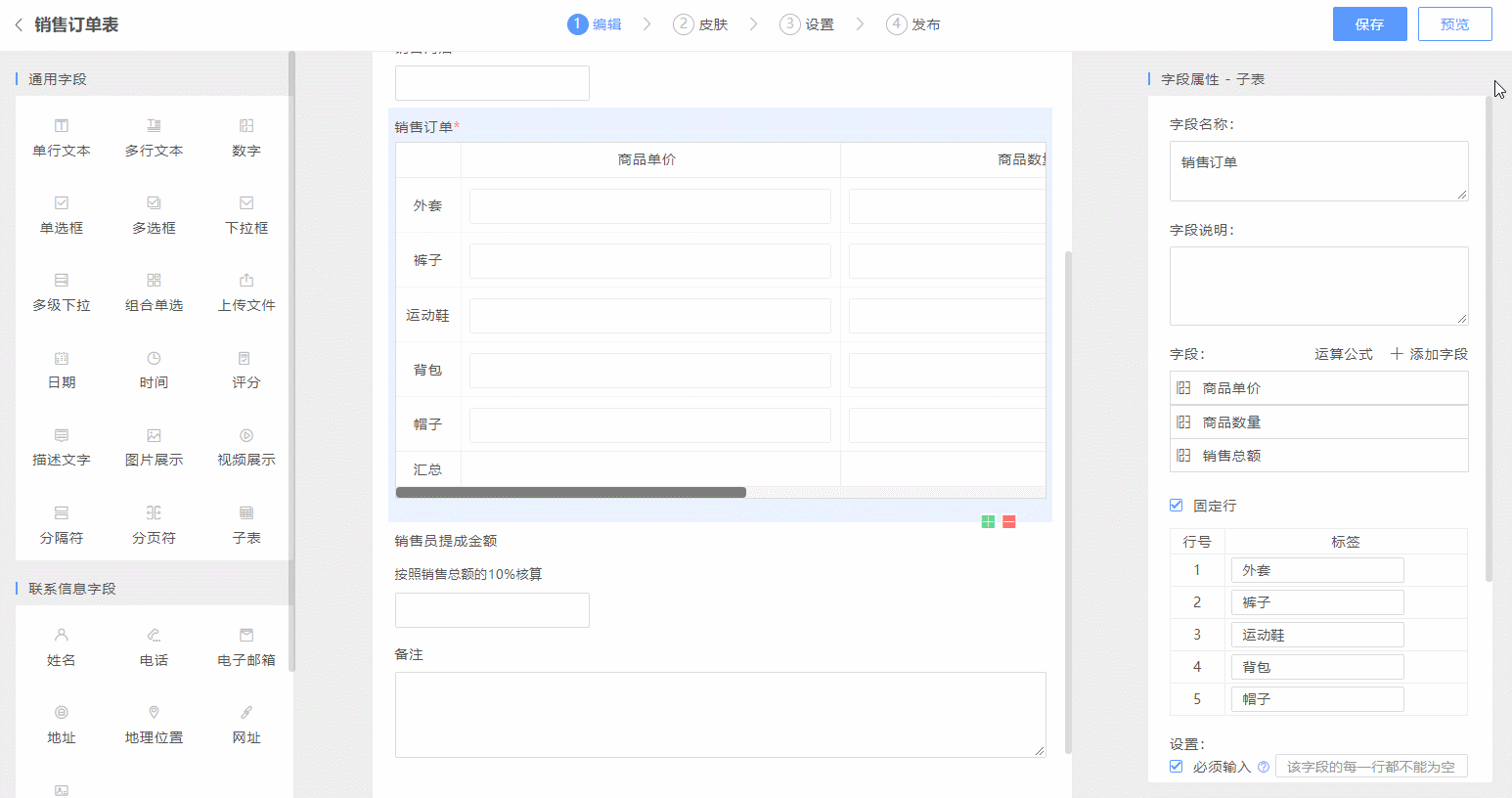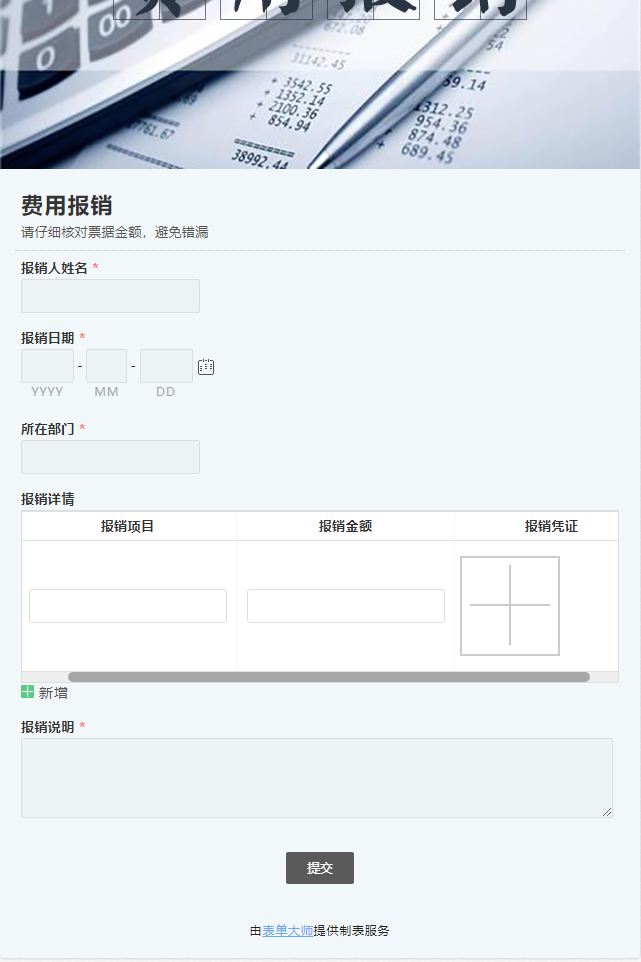在遇到一次性填报多条记录时,比如填写报销单或者销售订单,经常会用到“子表”功能,经过表单大师技术人员多次优化升级,如今的子表功能已经非常强大,支持运算,添加固定行等操作,下面我们一起来学习子表的使用方法。
使用方法
在表单编辑页面左侧的字段组件中,点击添加“子表”然后选中该字段就可以开始设置子表的功能属性了。

TIPS:此功能为高级功能,需单独付费开通。
1.字段
在子表属性设置中“字段”的下方,会显示子表中已添加的字段,也可通过“添加字段”来设置子表结构。
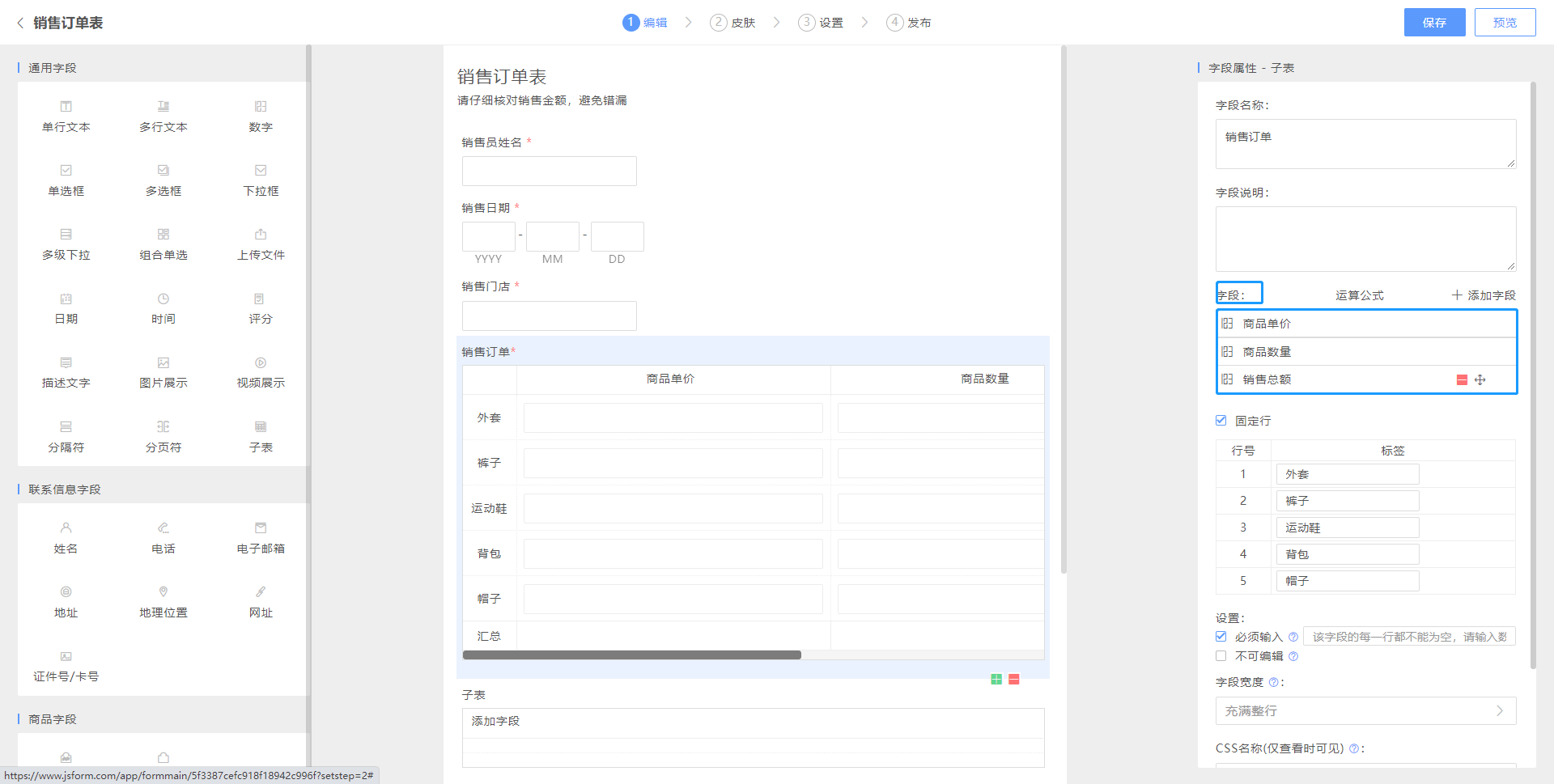
2.固定行
编辑“子表”时,可以自定义行标签,支持添加多个固定行。

在一些固定项目的录场景中,例如物业各楼层巡检登记,提前将需要检测的楼层及巡检项目设置好,这样现场巡检时可以直接在一张表内填写多层楼的巡检结果,不用一张张提交表单,更加高效便捷。
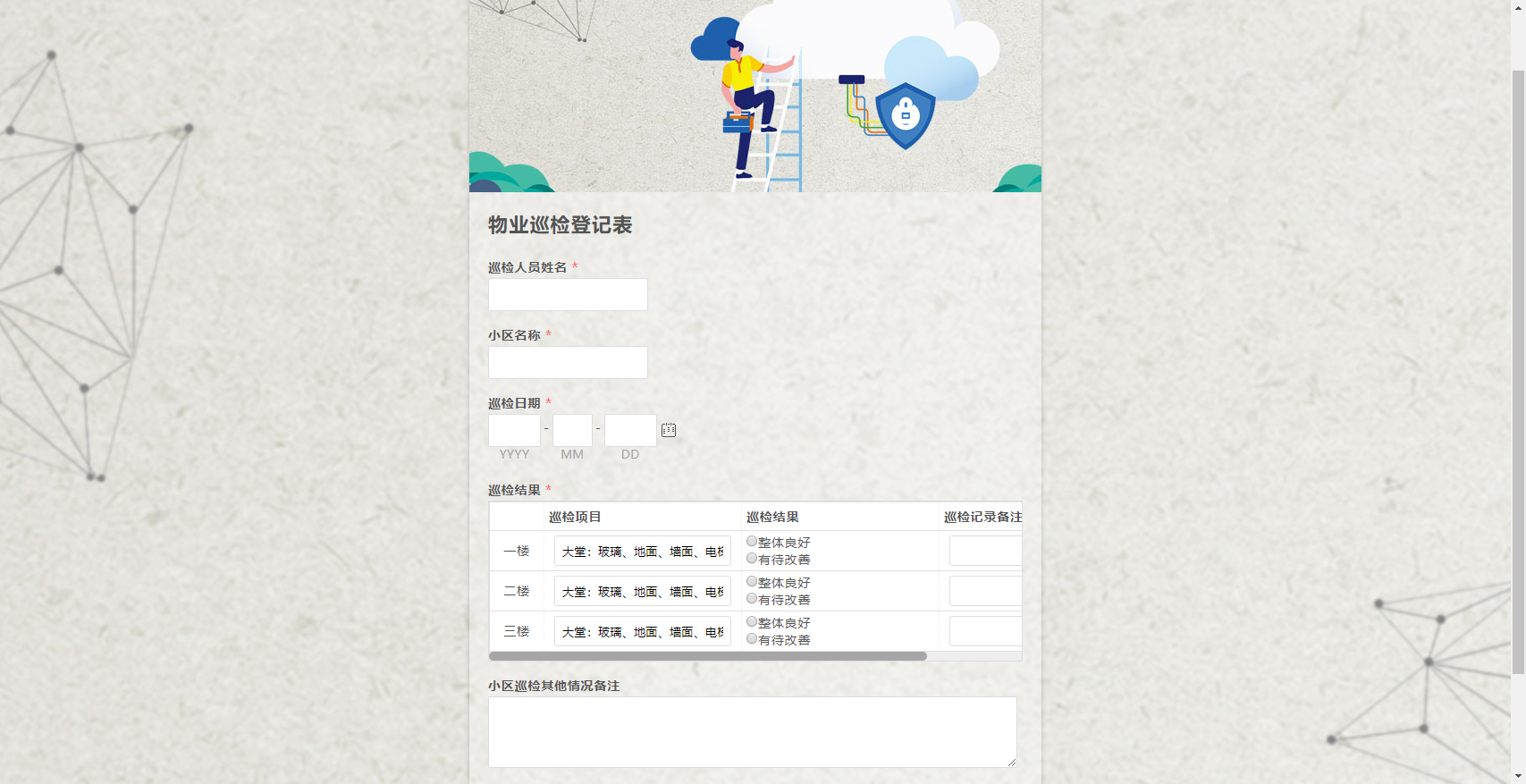
3.运算公式
子表中的字段支持设置运算公式,不仅可以按行即每条记录进行运算,还可以实现所有记录纵向汇总统计。另外,子表内的运算结果还可以与子表外即表单其他字段进行运算。
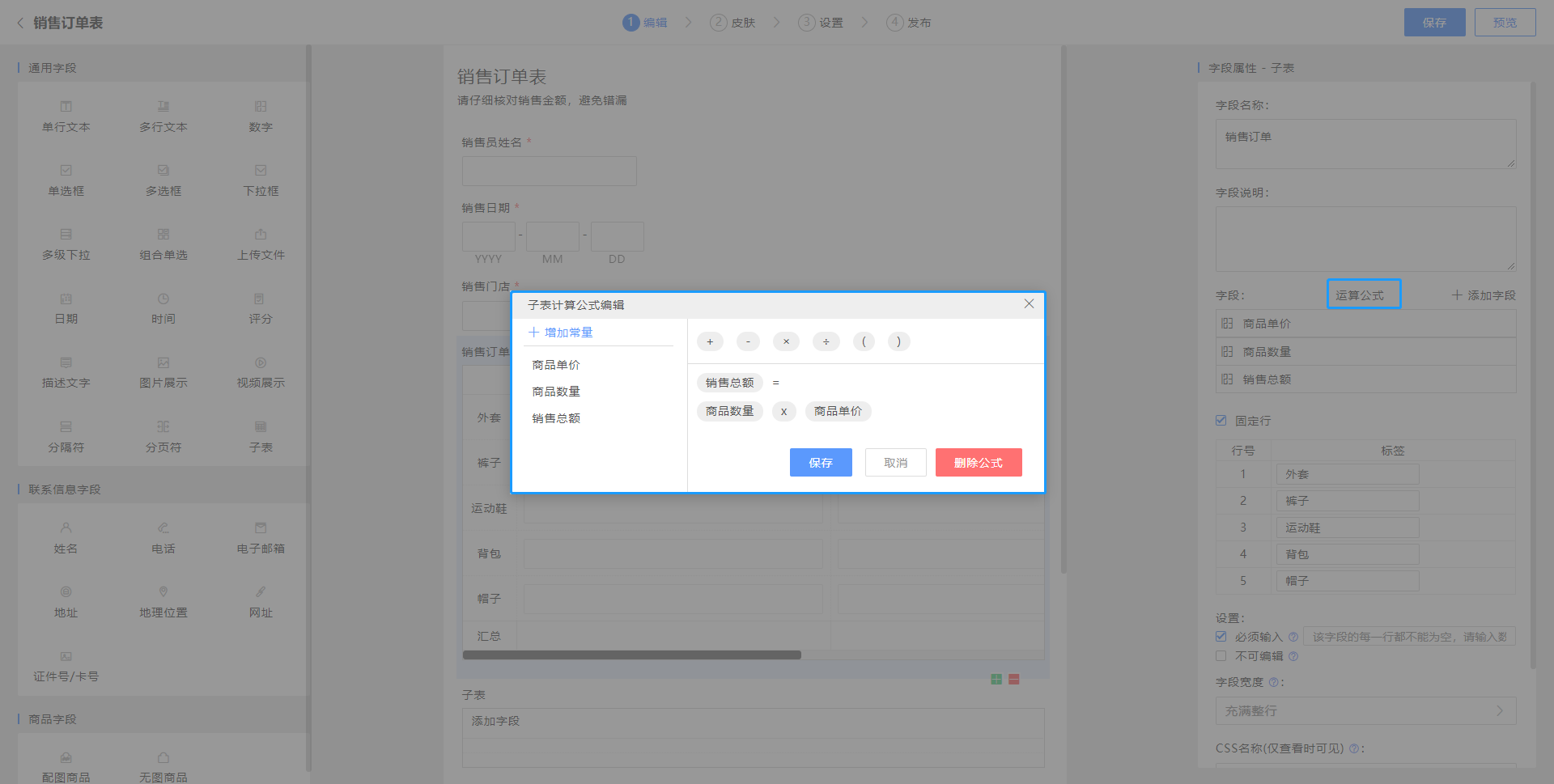
例如销售订单上报,子表内为销售订单信息及总额,在表单内另外添加一个“数字”字段作为销售员提成金额,设置运算逻辑,就可以根据销售总额自动计算出销售提成了,轻松满足多样的场景需求。
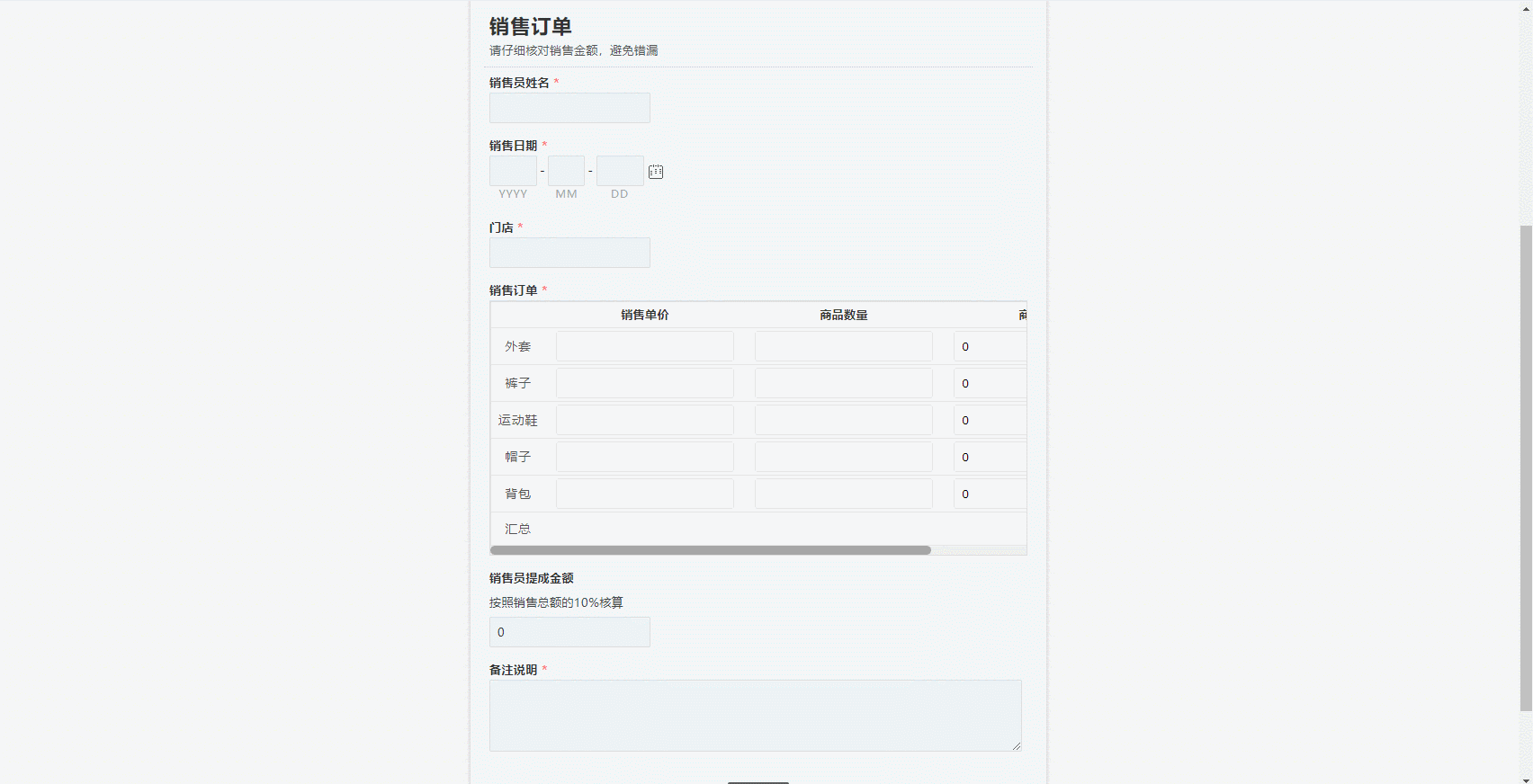
TIPS:日期、数字字段均支持运算
4.添加字段
子表支持添加多种不同类型的字段,鼠标移至字段可删除或自定义排序,选中字段,则可以对该字段进行详细的属性设置。
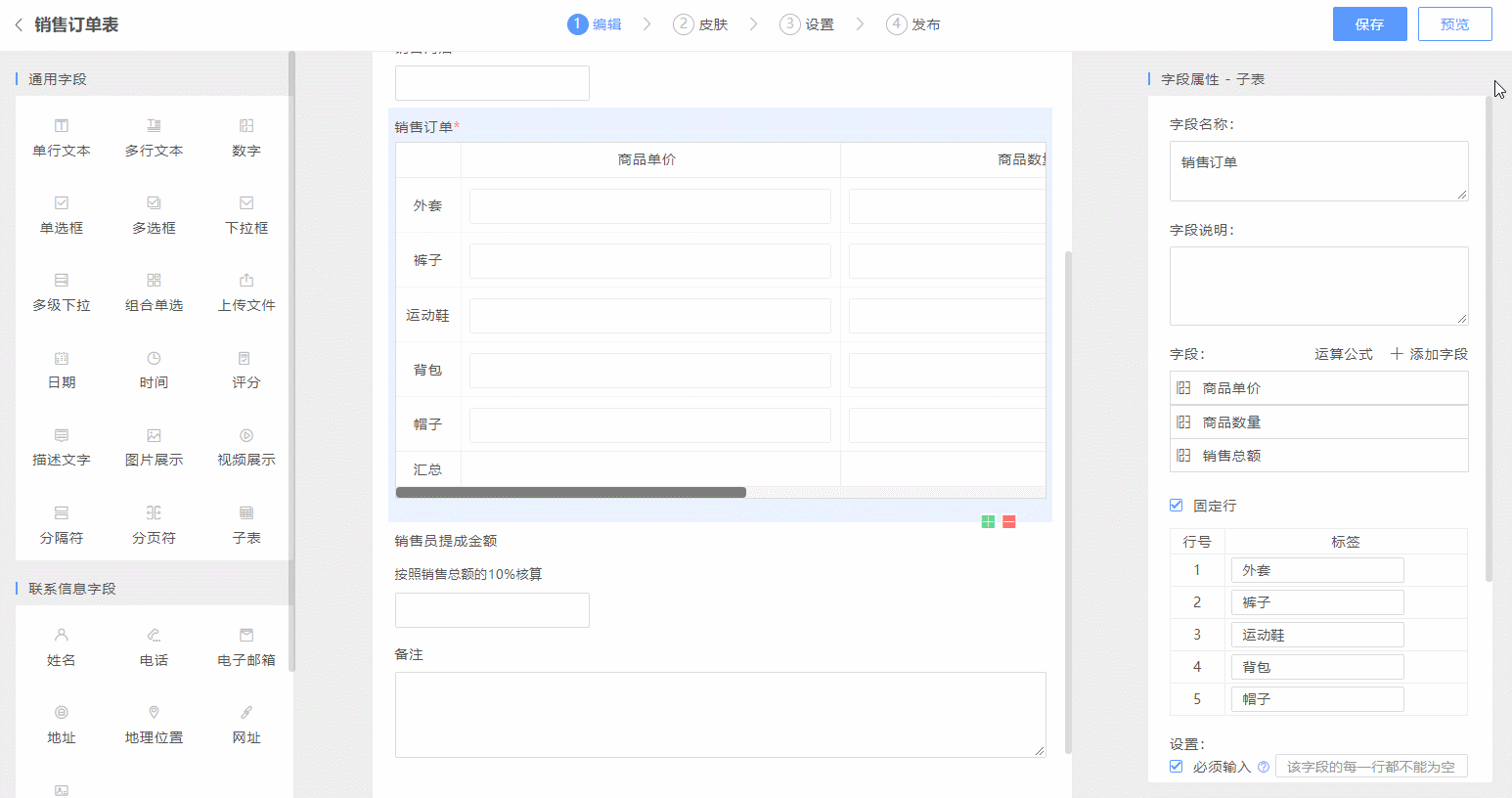
子表中还可以添加“文件上传”字段,例如一张报销表单,每一笔报销记录后需上传单据,这样财务核对起来也更家方便。
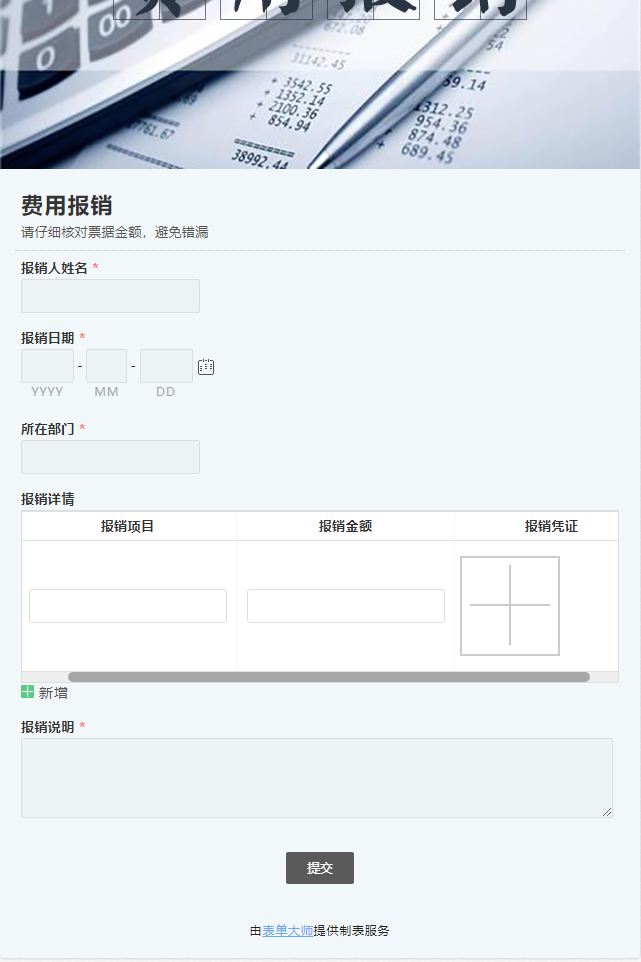
有需要的朋友们,感觉去咨询客服体验吧!